炉石传说卡组选择疑问?快攻法与追星卡组哪个更胜一筹?
37
2024-06-05
在使用电脑过程中,我们经常会遇到ZIP文件,这是一种常见的压缩文件格式。然而,很多人对如何打开ZIP文件还不够了解,因此本文将详细介绍如何用电脑打开ZIP文件的简单步骤,帮助您快速解压缩文件。
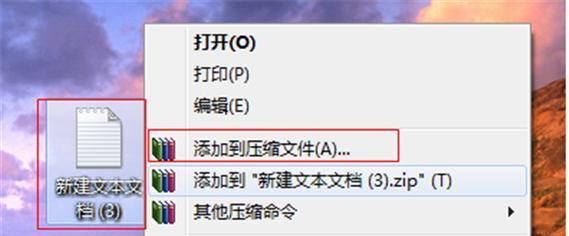
一、什么是ZIP文件?
ZIP文件是一种常见的压缩文件格式,用于将多个文件或文件夹压缩成一个单独的文件,以便于传输和存储。ZIP文件可以减小文件的大小,并且可以通过解压缩操作还原成原始文件。
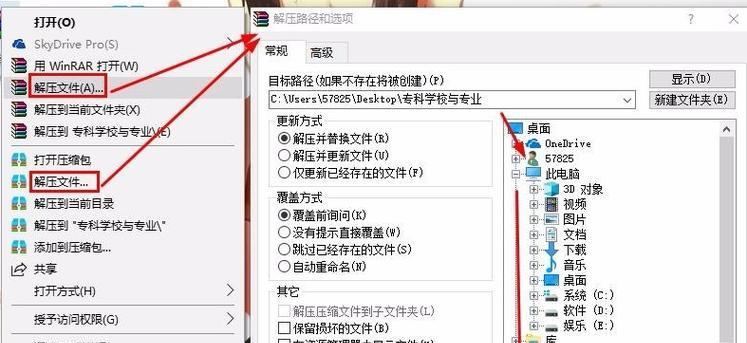
二、步骤定位到ZIP文件
需要找到要打开的ZIP文件所在的位置。您可以使用资源管理器或者桌面上的快捷方式来访问文件。
三、步骤右键点击ZIP文件
在定位到ZIP文件后,使用鼠标右键点击该文件。在弹出的菜单中,选择“打开”或者“解压缩到指定位置”选项。
四、步骤选择解压缩路径
如果您选择了“解压缩到指定位置”选项,将会弹出一个对话框,询问您要将ZIP文件解压缩到哪个位置。您可以选择将文件解压缩到当前文件夹或者指定其他位置。
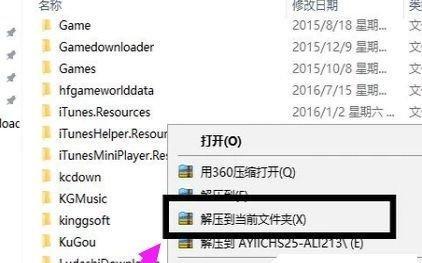
五、步骤点击解压缩
在选择好解压缩路径后,点击“解压缩”按钮即可开始解压缩操作。请耐心等待一段时间,直到操作完成。
六、步骤查看解压缩文件
解压缩完成后,您可以在指定的路径中找到解压缩后的文件。双击该文件即可打开并查看其内容。
七、注意事项:文件损坏或病毒扫描
在解压缩过程中,有时候会遇到文件损坏的情况。此时,您可以尝试重新下载ZIP文件,并确保下载来源可靠。在打开ZIP文件之前,最好进行一次病毒扫描,以确保文件的安全性。
八、常见问题解答:
1.为什么我无法找到ZIP文件?
您可能未正确指定ZIP文件的位置,请仔细检查。
2.解压缩需要多长时间?
解压缩时间取决于ZIP文件的大小和您电脑的处理速度。通常情况下,较大的ZIP文件会花费更多时间。
3.解压缩后的文件保存在哪里?
您可以选择解压缩文件的保存路径。请注意保存路径,以便于后续查找。
九、
通过以上步骤,您可以轻松打开ZIP文件并进行解压缩。掌握这一基本技能,将能够更好地处理和管理电脑中的压缩文件,提高工作效率。希望本文对您有所帮助!
版权声明:本文内容由互联网用户自发贡献,该文观点仅代表作者本人。本站仅提供信息存储空间服务,不拥有所有权,不承担相关法律责任。如发现本站有涉嫌抄袭侵权/违法违规的内容, 请发送邮件至 3561739510@qq.com 举报,一经查实,本站将立刻删除。